NS स्वरूपण टूलबार हर जीमेल कंपोजिशन के नीचे पाया जाने वाला फॉन्ट कलर, बोल्ड और अंडरलाइन सहित स्टाइल सेटिंग्स प्रदान करता है, लेकिन आपको स्ट्राइकथ्रू का विकल्प नहीं मिलेगा। जीमेल में टेक्स्ट को अलग करने का तरीका शामिल नहीं है, लेकिन इसका मतलब यह नहीं है कि साइट असंगत है। स्ट्राइकथ्रू टेक्स्ट बनाने के लिए अपने कंप्यूटर पर किसी अन्य प्रोग्राम का उपयोग करें और फिर उसे ईमेल में पेस्ट करें।
टिप
अगर तुम आउटलुक के माध्यम से जीमेल का उपयोग करें, आपको इस समाधान का उपयोग करने की आवश्यकता नहीं है: बस इसे खोलें प्रारूप पाठ टैब और क्लिक करें स्ट्राइकथ्रू चिह्न।
चरण 1: पाठ लिखें

छवि क्रेडिट: माइक्रोसॉफ्ट की छवि सौजन्य
माइक्रोसॉफ्ट वर्ड खोलें और वह टेक्स्ट लिखें जिसे आप स्ट्राइक करना चाहते हैं। इसे चुनें और क्लिक करें स्ट्राइकथ्रू फ़ॉन्ट अनुभाग में आइकन।
दिन का वीडियो
टिप
- यदि आपके पास Word नहीं है, तो उपयोग करें शब्द गद्दा बजाय। यह विंडोज़ के साथ मुफ़्त आता है और उसी स्थान पर स्ट्राइकथ्रू बटन है।
- कई अन्य टेक्स्ट फ़ॉर्मेटिंग विकल्प भी जीमेल पर ले जाते हैं। जीमेल ऑफ़र की तुलना में विकल्पों के व्यापक चयन के लिए वर्ड में अपने टेक्स्ट के लिए एक आकार या रंग चुनें।
चेतावनी
Gmail Word में उपलब्ध डबल-स्ट्राइकथ्रू प्रभाव का समर्थन नहीं करता है। डबल-स्ट्राइकथ्रू वाला टेक्स्ट एक बार जीमेल में पेस्ट किए जाने के बाद नियमित स्ट्राइकथ्रू के समान दिखता है।
चरण 2: टेक्स्ट को कॉपी करें
दबाएँ Ctrl-सी Word से चयनित टेक्स्ट को कॉपी करने के लिए।
चरण 3: टेक्स्ट पेस्ट करें
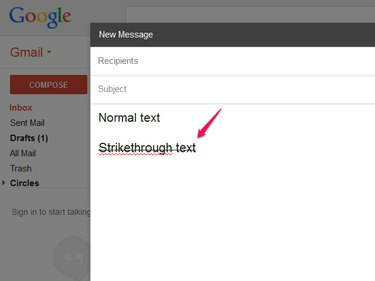
छवि क्रेडिट: चित्र गूगल के सौजन्य से
कर्सर को जीमेल कंपोजिशन में रखें और दबाएं Ctrl-V पाठ चिपकाने के लिए। अपना शेष ईमेल त्रस्त रेखा के चारों ओर लिखें।
टिप
त्रस्त पाठ में परिवर्तन करने के लिए आपको Word पर वापस जाने की आवश्यकता नहीं है। आपके द्वारा टेक्स्ट को पेस्ट करने के बाद उसे संपादित करने में जीमेल को कोई परेशानी नहीं होती है। हालाँकि, यदि आप पूरी लाइन को हटाते हैं, तो आपको इसे फिर से Word से कॉपी करना होगा।
चरण 4: शैली को एकीकृत करें

छवि क्रेडिट: चित्र गूगल के सौजन्य से
अगर आप चाहते हैं कि पेस्ट किया गया टेक्स्ट जीमेल में लिखे टेक्स्ट से मेल खाए तो अपने पूरे ईमेल के लिए फॉन्ट और टेक्स्ट साइज सेट करें। अपने ईमेल में सभी टेक्स्ट का चयन करें, क्लिक करें टीटी आइकन और चुनें साधारण फ़ॉन्ट आकार सेट करने के लिए। यदि टाइपफेस मेल नहीं खाते हैं, तो खोलें सान्स सेरिफ़ ड्रॉप-डाउन मेनू और चुनें सान्स सेरिफ़ (या कोई अन्य फ़ॉन्ट)।
टिप
फ़ॉर्मेटिंग टूलबार पर कोई भी विकल्प स्ट्राइकथ्रू प्रभाव को नहीं हटाता है; आप उन्हें आवश्यकतानुसार सेट करने के लिए स्वतंत्र हैं।


